Buscar artigos de knowledge
Nota
A información sobre a dispoñibilidade das funcións é a seguinte.
| Dynamics 365 centro de contacto: incrustado | Dynamics 365 centro de contacto: autónomo | Dynamics 365 Customer Service |
|---|---|---|
| No | Si | Si |
Busca e consulta artigos de coñecemento para axudar a responder a pregunta dun cliente ou resolver un problema.
A busca da base de coñecemento está dispoñible en servizo de atención ao cliente Hub, servizo de atención ao cliente espazo de traballo, centro de contacto espazo de traballo e algunhas versións de Dynamics 365 Customer Engagement (on-premises). Os clientes poden buscar a túa base de coñecemento por conta propia se a túa organización proporciona un portal de autoservizo.
Requisitos previos
O teu administrador activou Dataverse a busca.
O teu administrador configurou as seguintes columnas na Procura rápida View navegando a Táboas>Artigo de coñecemento>Vistas>Procura rápida Artigos de coñecemento activo:
- Número público do artigo
- Contido
O campo Contido está oculto na interface de usuario para evitar a eliminación involuntaria do contido. - Data de creación
- Palabras chave
- Visualizacións de artigos de Knowledge
- Linguaxe
- Número da versión principal
- Número da versión secundaria
- Data de modificación
- Rating
- Progresión
- Cargo
Tes acceso a entidades de artigos de coñecemento, como Artigo de coñecemento, Vistas de artigos de coñecemento, Anexo de artigos de coñecemento, Artigo de coñecemento favorito e Imaxe do artigo de coñecemento.
O teu administrador concedeu Crear, Ler, Escribir, Eliminar, Anexar e Anexar privilexios aos novos roles personalizados que creaches.
No espazo de traballo servizo de atención ao cliente e centro de contacto, o teu administrador activou o panel lateral da aplicación e busca de coñecemento nos perfís de experiencia de axente.
Estás tratando un caso ou unha conversa, ou o teu administrador activou a capacidade de abrir o panel de coñecemento para outras entidades.
Consellos para os resultados da busca
Se unha palabra clave que introduce coincide co contido da base de coñecemento, as palabras coincidentes resáltanse en amarelo nos resultados da busca. As coincidencias non aparecen necesariamente nas tres primeiras liñas ou palabras dun artigo, polo que é posible que non vexa o texto resaltado nos resultados da busca.
Se as etiquetas de estilo están visibles no resumo do contido dun artigo, significa que se utilizaron etiquetas de estilo para formatar o artigo. Considera ofrecer comentarios ao autor do artigo para que utilice no seu lugar o estilo CSS inline.
Busca na base de coñecemento directamente en servizo de atención ao cliente Hub
Pode buscar directamente na base de coñecemento, sen ver primeiro un caso ou unha conversa, na Plataforma común de Customer Service.
- En servizo de atención ao cliente Hub, en Coñecemento, seleccione busca de coñecemento.
- Introduza unha palabra clave na caixa de busca.
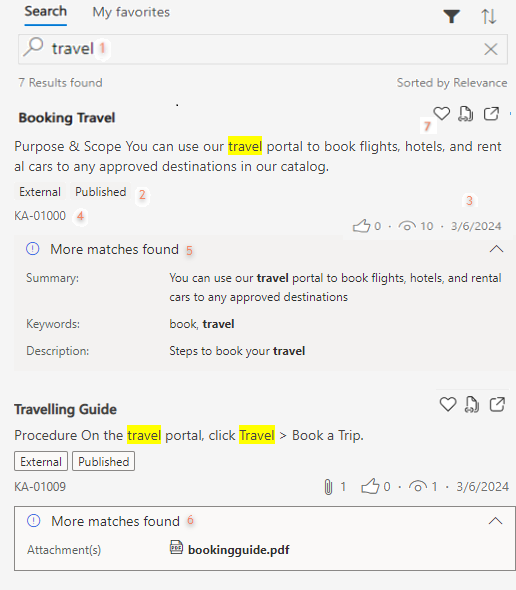
Lenda:
- A caixa de busca
- Etiquetas de estado e visibilidade
- O número de anexos, gústame e visualizacións, e a data na que se actualizou o artigo máis recentemente
- ID do artigo
- Un cartón que mostra coincidencias de termos de busca a partir de palabras clave, descricións, anexos e outros campos personalizados
- Un anexo que inclúe o termo de busca no seu título ou contido
- Etiqueta favorita para artigos buscados con frecuencia
Se o teu administrador non activou a Dataverse busca, o sistema utiliza as palabras clave que introduces para realizar unha busca de texto completo dos seguintes metadatos do artigo de coñecemento: Título, Contido, Palabras clave, Descrición e Número público do artigo. Se Dataverse a busca está activada, o teu administrador pode seleccionar as columnas nas que se busca.
Busca artigos relacionados en servizo de atención ao cliente Hub
Podes buscar artigos relacionados na base de coñecemento cando ves un caso ou unha conversa en servizo de atención ao cliente Hub.
En servizo de atención ao cliente Hub, abre un caso ou conversa.
No panel de referencia á dereita da liña de tempo, selecciona a icona busca de coñecemento (libro).
O título do caso utilízase como termo de busca por defecto, pero pode introducir as súas propias palabras clave para obter resultados máis relevantes.
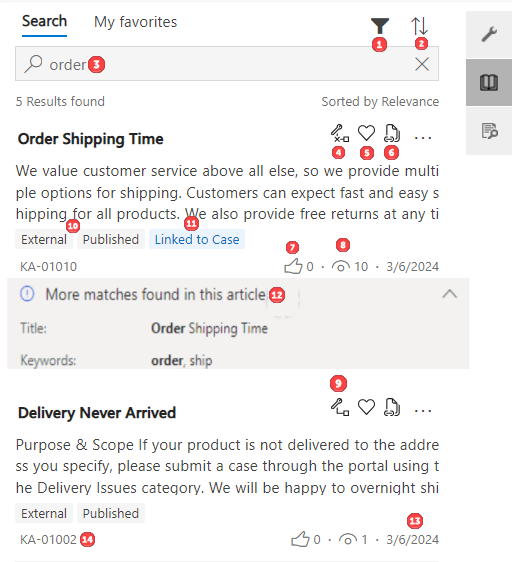
Lenda:
- Filtra a lista de resultados
- Ordena a lista de resultados
- Caixa de busca
- Desliga o artigo do caso ou conversa actual
- Marca o artigo como favorito
- Copia o URL do artigo
- Rating
- Número de veces que se viu o artigo
- Enlaza o artigo co caso ou conversa actual
- Etiquetas de estado e visibilidade do artigo
- Confirmación de que o rexistro está ligado a un caso
- Un cartón que mostra coincidencias de termos de busca a partir de palabras clave, descricións, anexos e outros campos personalizados
- Data na que se actualizou o artigo máis recentemente
- ID do artigo
Busca artigos relacionados no espazo de traballo servizo de atención ao cliente e no espazo de traballo centro de contacto
Podes buscar artigos relacionados na base de coñecemento no panel lateral da aplicación cando ves un caso ou unha conversa nos espazos de traballo servizo de atención ao cliente e centro de contacto. Por defecto, unha busca exitosa mostra ata 10 resultados.
Na aplicación, abre un caso ou conversa.
No panel lateral da aplicación, selecciona a icona busca de coñecemento (libro).
O título do caso utilízase como termo de busca por defecto, pero pode introducir as súas propias palabras clave para obter resultados máis relevantes.
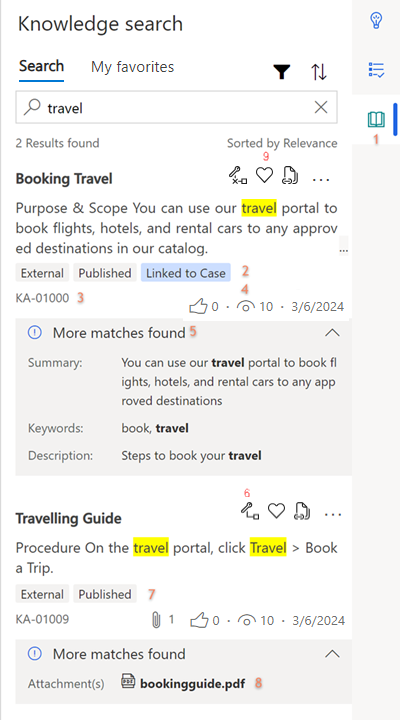
Lenda:
- Icona Busca de coñecemento
- A etiqueta que indica o artigo está ligada ao caso ou á conversa
- ID do artigo
- Número de veces que se viu o artigo
- Un cartón que mostra coincidencias de termos de busca a partir de palabras clave, descricións, anexos e outros campos personalizados
- Enlaza o artigo co caso ou conversa actual ou, se o artigo xa está ligado, desvincúlao
- Etiquetas de estado e visibilidade do artigo
- Un anexo que inclúe o termo de busca no seu título ou contido
- Etiqueta que indica se o artigo foi marcado como favorito. Seleccione Máis opcións (…) para:
- Selecciona Contido do correo electrónico para abrir un novo correo electrónico e poder enviar o artigo ao teu cliente.
- Seleccione Enviar URL para pegar a ligazón do artigo na xanela da conversa en canles que non sexan a canle de voz.
Podes realizar estas accións só nos artigos publicados ou caducados.
Consulta artigos suxeridos durante unha conversa no espazo de traballo servizo de atención ao cliente e no espazo de traballo centro de contacto
No espazo de traballo servizo de atención ao cliente e no espazo de traballo centro de contacto, asistencia intelixente suxire artigos de coñecemento en tempo real en función da túa conversación en curso co teu cliente.
No panel lateral da aplicación, selecciona a icona asistencia intelixente (bombilla) para ver suxestións de artigos de coñecemento relacionados coa túa conversa.
Aforra tempo buscando con suxerir mentres escribes
Se o teu administrador activou suxerir mentres escribe, o sistema suxire artigos de coñecemento relacionados mentres escribes a caixa de busca.
O teu termo de busca coincide cos títulos dos artigos e os resultados coincidentes aparecen nun menú desplegable. Se o teu termo de busca consta de máis dunha palabra, só se corresponden os títulos que conteñan a cadea completa, non palabras individuais. Por exemplo, se busca Reedición do libro de cheques, devólvense artigos con "Reedición do libro de cheques" no título. Os artigos coas palabras individuais "Cheque", "Libro" ou "Reedición" no título non o son.
Suxerir ao escribir suxire ata seis artigos de coñecemento. O texto que coincide coa túa palabra clave resáltase en amarelo. Cando selecciona o rexistro, o sistema mostra o artigo en liña no control busca de coñecemento incorporado nun formulario, nunha pestana de aplicación e como unha vista en liña na busca directa da base de coñecemento.
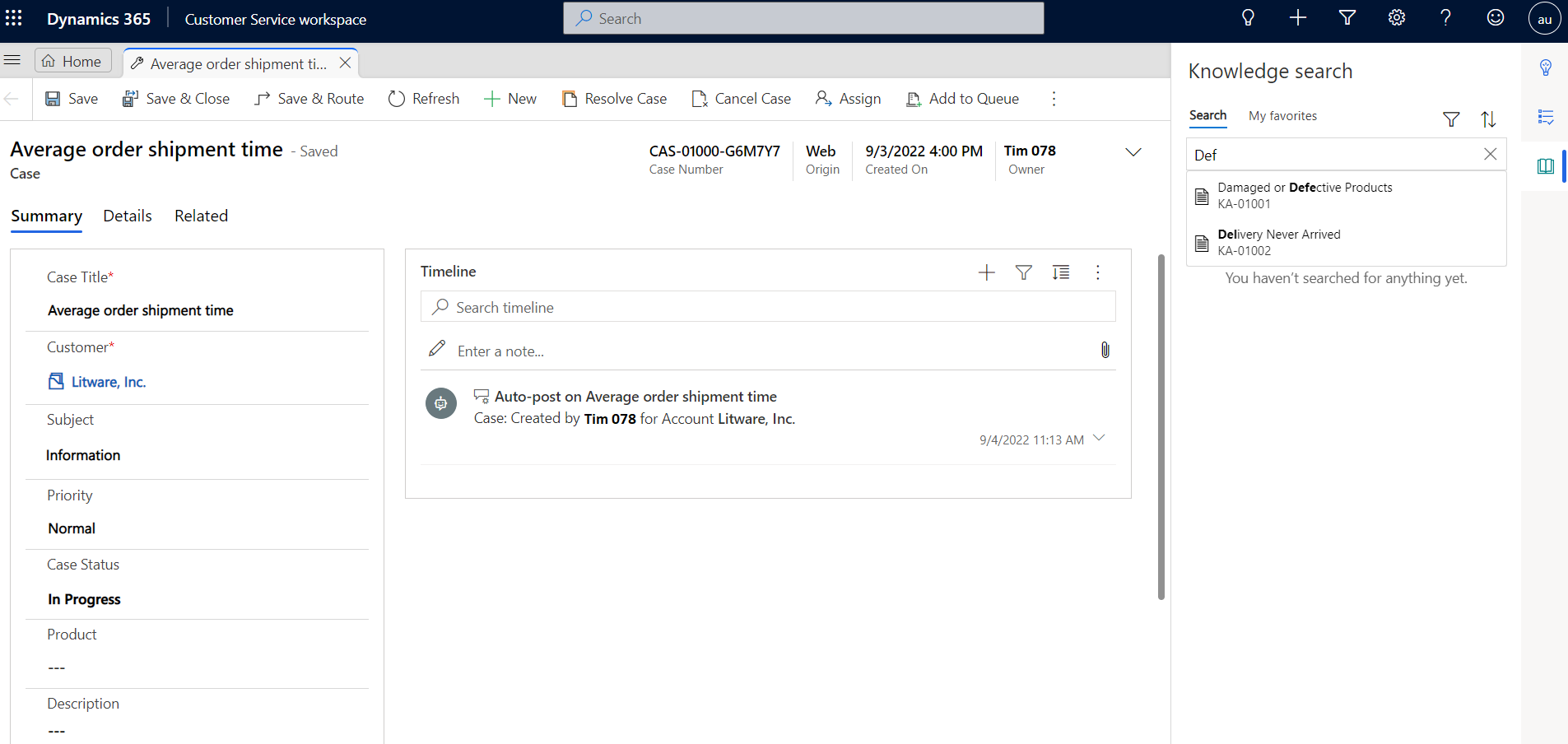
Busca usando os favoritos
Se o teu administrador proporcionou privilexios para roles personalizados, podes marcar os artigos de coñecemento que utilizas con máis frecuencia como favoritos para volver a eles rapidamente mentres estás a traballar nun caso. Podes marcar ata 50 artigos como favoritos.
- Seleccione un artigo da lista de resultados da busca.
- Selecciona a icona Favorito (corazón) para engadir o artigo á túa lista de favoritos ou, se xa é un favorito, elimínao.
Consulta os teus artigos favoritos na pestana Os meus favoritos . Esta pestana está dispoñible no panel lateral da aplicación, no control de busca autónomo, no control integrado no formulario e no panel de referencia.
O artigo que marcaches máis recentemente como favorito aparece primeiro na túa lista de favoritos. Se se elimina un artigo, xa non aparecerá na lista.
Os artigos favoritos gárdanse no idioma no que os viu cando os marcou como favoritos. A versión traducida dun artigo favorito non aparece como favorito.
Se creas unha versión principal ou secundaria dun artigo favorito, a nova versión aparecerá como favorita e a versión anterior eliminarase da lista.
No espazo de traballo servizo de atención ao cliente e centro de contacto, cando seleccionas un artigo favorito, ábrese nunha pestana da aplicación. En servizo de atención ao cliente Hub, o artigo ábrese nunha nova ventá do navegador.
Busca en provedores de busca externos
Na aplicación, pode buscar ficheiros, documentos e artigos de fontes de datos fóra da súa organización de Dynamics 365, se o seu administrador configurou esta opción. Para ver eses resultados, seleccione a fonte na lista en Coñecemento.
En Plataforma común de Customer Service:
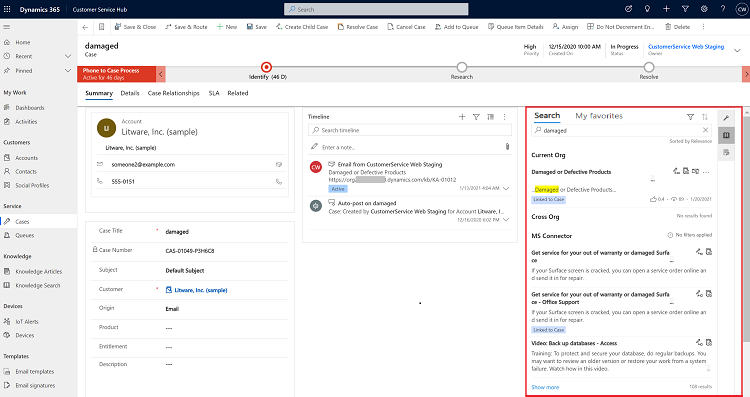
No espazo de traballo servizo de atención ao cliente ou centro de contacto:
Para obter máis información sobre a configuración de provedores de busca, consulte Configuración de provedores de busca externos.
Busca en provedores integrados
Na aplicación, consulta e ordena os resultados da busca de calquera provedor que o teu administrador engadiu por ti. O nome do provedor de busca do que se extraeu o artigo aparece no artigo de coñecemento cartón. Se está truncado, pasa o rato sobre el para ver o nome completo.
- No mapa do sitio do espazo de traballo servizo de atención ao cliente ou centro de contacto, seleccione un caso e, a continuación, seleccione busca de coñecemento no panel lateral da aplicación.
- Introduza a palabra clave de busca. Ves os resultados da busca xunto co provedor de busca.
- Seleccione Mostrar máis para ver máis resultados.
Ver artigos de coñecemento
Cando selecciona un artigo nos resultados da busca, o lugar onde se abre depende de onde o buscou.
Consulte o artigo de coñecemento nun separador da aplicación
No espazo de traballo servizo de atención ao cliente e centro de contacto, o artigo ábrese nunha pestana da aplicación. Podes abrir ata 10 artigos nas pestanas da aplicación.
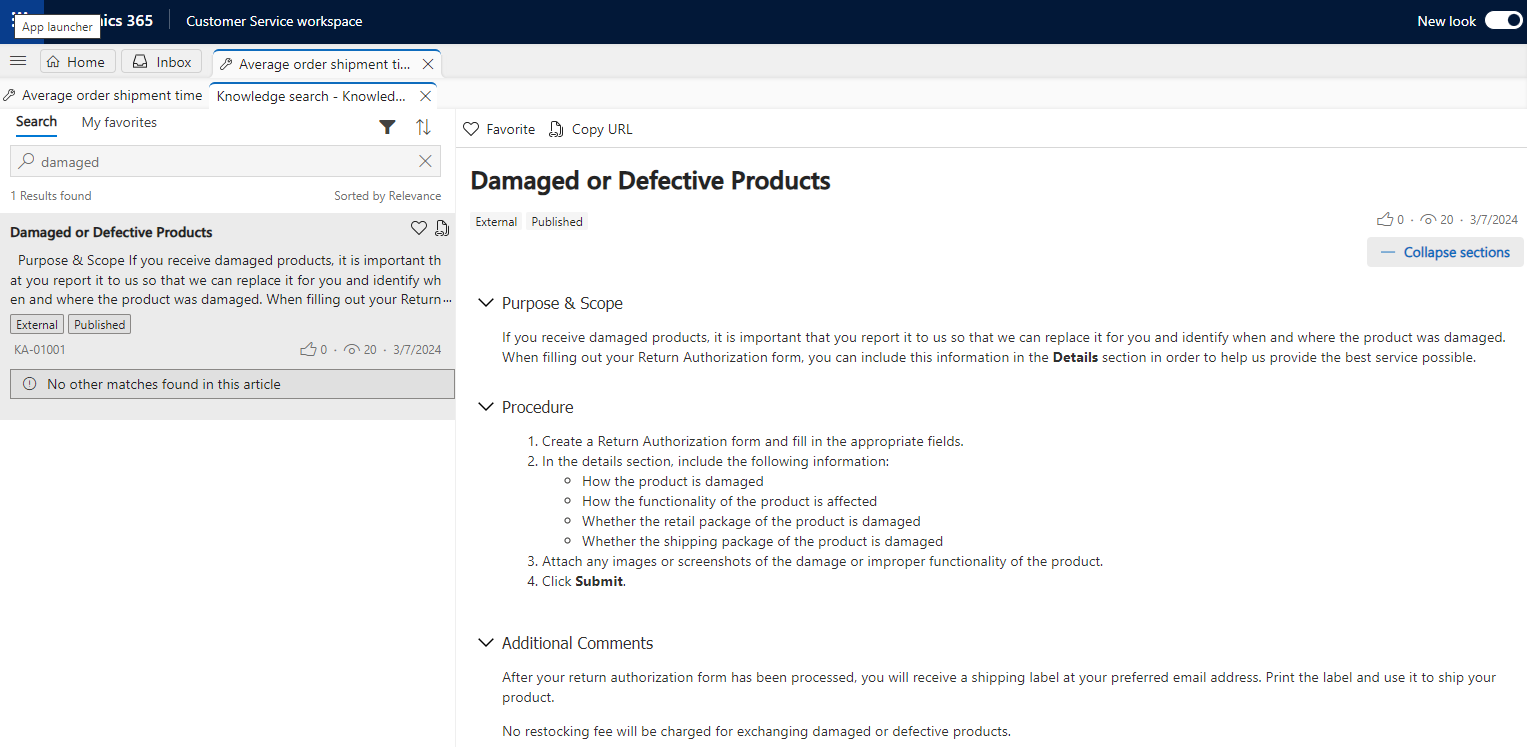
Podes realizar as seguintes accións nos artigos de coñecemento que consultas nunha pestana da aplicación:
Se o artigo ten varias seccións, expanda todas as seccións para ver o artigo completo e contrae as seccións, segundo sexa necesario.
Marca os artigos que utilizas con máis frecuencia como favoritos para volver a eles rapidamente mentres estás a traballar nun caso.
Selecciona Copiar URL para copiar o URL externo do artigo e compartir co teu cliente en canles como o chat ou o correo electrónico.
Se o teu administrador acendeu comentarios e valoracións dos artigos de coñecemento, podes seleccionar a icona de polgar cara arriba ou abaixo para valorar o útil que resultou o artigo. Se seleccionas a icona do polgar cara abaixo, aparecerá unha caixa de comentarios, onde podes introducir o motivo da túa valoración.
Os axentes do servizo de atención ao cliente e os xestores do servizo de atención ao cliente poden crear ou ver comentarios segundo o seu rol e privilexios. A menos que o teu administrador o permita, só podes crear, ver ou editar os teus propios comentarios. Os xestores de servizo de atención ao cliente e os xestores de coñecemento poden ver os teus comentarios.
Consulta o artigo de coñecemento no control de busca en servizo de atención ao cliente Hub
En servizo de atención ao cliente Hub, seleccione un título de artigo. O artigo completo ábrese en liña, xusto no control de busca.
Se ves un erro como este ao abrir un artigo: "Actualiza a túa lista de permisos de orixe se algún iframe do artigo non funciona ou mostra un erro", pídelle ao teu administrador que actualiza a túa lista de permisos de orixe.
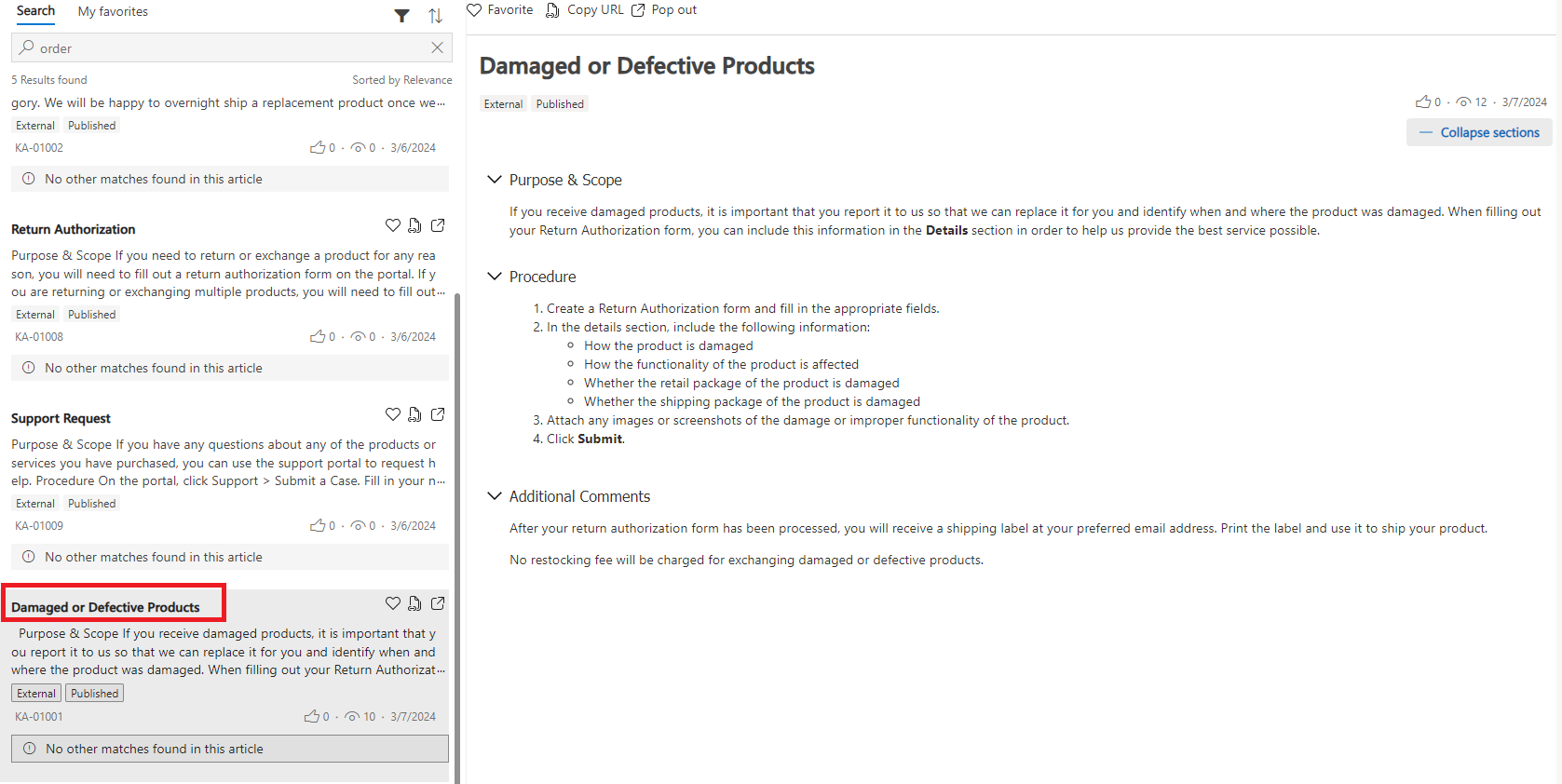
Podes realizar as seguintes accións nos artigos de coñecemento que consultas en liña:
Se o artigo ten varias seccións, expanda todas as seccións para ver o artigo completo e contrae as seccións, segundo sexa necesario.
Marca os artigos que utilizas con máis frecuencia como favoritos para volver a eles rapidamente mentres estás a traballar nun caso.
Vincúlao a un rexistro ou, se xa está ligado, desligalo.
Seleccione a icona Copiar ligazón
 para copiar a URL externa do artigo para compartir co seu cliente en canles como chat ou correo electrónico.
para copiar a URL externa do artigo para compartir co seu cliente en canles como chat ou correo electrónico.
As opcións de copia e correo electrónico só están dispoñibles se o artigo de coñecemento está publicado nun portal externo.
Ver o artigo de coñecemento nunha nova ventá
En servizo de atención ao cliente Hub, no panel busca de coñecemento referencia, seleccione a opción pop-out para ver o artigo nunha nova ventá.
Se o artigo ten varias seccións, expanda todas as seccións para ver o artigo completo e contrae as seccións, segundo sexa necesario.
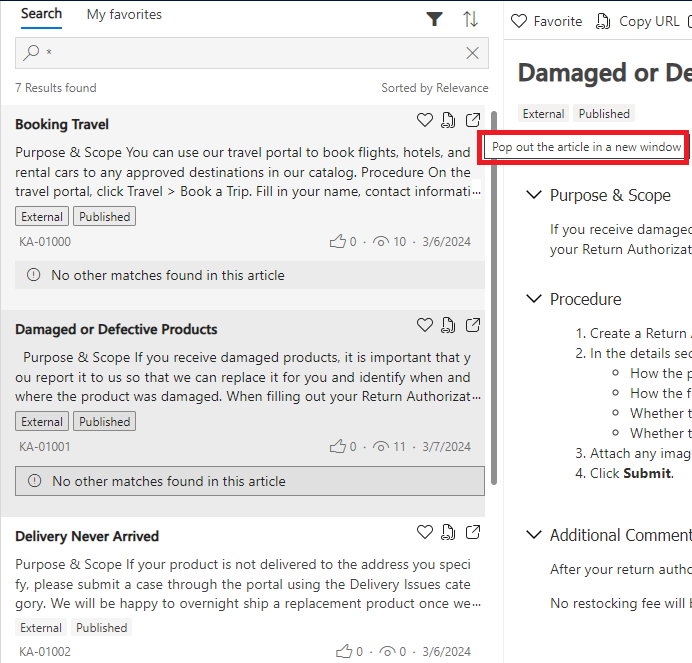
Ver artigos de coñecemento recentemente accedidos para casos
Podes atopar os artigos de coñecemento máis recentemente accedidos en diferentes casos sen iniciar ningunha busca se o seu administrador habilitou a funcionalidade para ti.
En servizo de atención ao cliente espazo de traballo ou centro de contacto espazo de traballo, podes ver artigos de acceso recente sobre o control busca de coñecemento do panel de produtividade. Por defecto, verás os artigos relacionados co caso que buscaras. Debe eliminar a palabra clave da barra de busca para ver artigos recentemente accedidos.
En servizo de atención ao cliente Hub, seleccione a busca independente para ver os artigos de coñecemento recentemente accedidos en todos os casos. Podes revisar e usar os resultados da busca en casos similares sen buscar palabras clave.
Consulte tamén
Configurar a xestión do coñecemento
Filtrar artigos de coñecemento
Ligar e desligar artigos de coñecemento
Enviar por correo electrónico un artigo de coñecemento
Enviar valoracións e comentarios para artigos de coñecemento
Comentarios
Proximamente: Ao longo de 2024, retiraremos gradualmente GitHub Issues como mecanismo de comentarios sobre o contido e substituirémolo por un novo sistema de comentarios. Para obter máis información, consulte: https://aka.ms/ContentUserFeedback.
Enviar e ver os comentarios